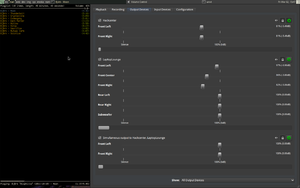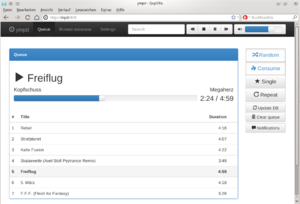No edit summary |
(Update für die neuen Räume) |
||
| Line 7: | Line 7: | ||
Use [[Wikipedia:PulseAudio|PulseAudio]] for playback from your machine or MPD/VLC/Kodi. | Use [[Wikipedia:PulseAudio|PulseAudio]] for playback from your machine or MPD/VLC/Kodi. | ||
PULSE_SERVER= | PULSE_SERVER=sobek vlc | ||
There are three output devices available: | There are three output devices available: | ||
| Line 16: | Line 16: | ||
For example, use the following command to create a remote sink on your machine: | For example, use the following command to create a remote sink on your machine: | ||
pacmd load-module module-tunnel-sink server= | pacmd load-module module-tunnel-sink server=sobek | ||
Then, switch the desired stream to the new sink. Use can use <tt>pavucontrol</tt> for that. | Then, switch the desired stream to the new sink. Use can use <tt>pavucontrol</tt> for that. | ||
| Line 23: | Line 23: | ||
Um vom lokalen Capture-Device an den Mischer zu streamen, nutze folgendes Kommando: | Um vom lokalen Capture-Device an den Mischer zu streamen, nutze folgendes Kommando: | ||
parec --latency-msec=50 | pacat --latency-msec=50 --server= | parec --latency-msec=50 | pacat --latency-msec=50 --server=sobek | ||
=== MPRIS auf MQTT publishen === | === MPRIS auf MQTT publishen === | ||
| Line 36: | Line 36: | ||
=== ALSA === | === ALSA === | ||
PulseAudio outputs over the usual ALSA devices. The default mixer settings are balanced for nice background sound | PulseAudio outputs over the usual ALSA devices. The default mixer settings are balanced for nice background sound in the [[Hackcenter]]. To override these, use the PulseAudio mixer interface. | ||
There's a web interface at https://pulseweb.chaosdorf.space. | There's a web interface at https://pulseweb.chaosdorf.space. | ||
=== Musik === | === Musik === | ||
[[File:ympd.png|thumb|right|300px|Unser Web Interface]] | [[File:ympd.png|thumb|right|300px|Unser Web Interface]] | ||
Zum Musikhören: Die Verstärker über | Zum Musikhören: Die Verstärker über die Schalterleiste in der Ecke einschalten, sicherstellen, dass Input 1 ausgewählt ist und [[sobek]] an ist. Die Anlage ist an den Multimedia-Server angeschlossen, auf dem ein [https://www.musicpd.org/ MPD] als Jukebox läuft. | ||
Anschließend kann die Musik zum Beispiel über unser Web Interface unter | Anschließend kann die Musik zum Beispiel über unser Web Interface unter https://ympd.chaosdorf.space/ gesteuert werden. | ||
Da das Web Interface auf Einfachheit ausgelegt ist, möchtet ihr evtl. einen MPD Client auf eurem Gerät nutzen. Eine umfassende Liste gibt es unter http://mpd.wikia.com/wiki/Clients | Da das Web Interface auf Einfachheit ausgelegt ist, möchtet ihr evtl. einen MPD Client auf eurem Gerät nutzen. Eine umfassende Liste gibt es unter http://mpd.wikia.com/wiki/Clients | ||
| Line 64: | Line 64: | ||
=== Chromecast === | === Chromecast === | ||
Im Hackcenter hängt am TV ein Chromecast. | |||
Android (und dementsprechend fast jede Audio-/Video-App dafür), die offizielle YouTube-App für iOS und Google Chrome können out of the Box die Chromecasts ansprechen. | Android (mit installierten Google-Apps) (und dementsprechend fast jede Audio-/Video-App dafür), die offizielle YouTube-App für iOS und Google Chrome können out of the Box die Chromecasts ansprechen. | ||
In Chromium muss man den Support erst einschalten. <u>Aber Vorsicht! Zumindest bei einer Chromium-Version von Debian wurde anschließend von Abstürzen berichtet!</u> Wer es dennoch ausprobieren mag, geht auf <tt>chrome://flags/#load-media-router-component-extension</tt> und setzt den Punkt von ''Default'' auf ''Enabled''. | In Chromium muss man den Support erst einschalten. <u>Aber Vorsicht! Zumindest bei einer Chromium-Version von Debian wurde anschließend von Abstürzen berichtet!</u> Wer es dennoch ausprobieren mag, geht auf <tt>chrome://flags/#load-media-router-component-extension</tt> und setzt den Punkt von ''Default'' auf ''Enabled''. | ||
Um lokal gespeicherte Videos abzuspielen, ist [https://github.com/xat/castnow CastNow] ein gutes Tool, obwohl es NodeJS nutzt. Ohne Optionen erwartet ein Chrome einen '''MP4-Container''' mit '''AVC-Videotrack''' und '''AAC-Audiotrack'''. CastNow kann ffmpeg nutzen, um Dateien entsprechend zu konvertieren (mittels <tt>--tomp4</tt>) und reicht dafür einfach nur ffmpeg-Kommandos durch. Wenn man also ein Video hat, das nur einen AVC-Videotrack hat, aber einen anderes Audioformat, wäre das entsprechende Kommando: | Um lokal gespeicherte Videos abzuspielen, ist [https://github.com/xat/castnow CastNow] ein gutes Tool, obwohl es NodeJS nutzt. Ohne Optionen erwartet ein Chrome einen '''MP4-Container''' mit '''AVC-Videotrack''' und '''AAC-Audiotrack'''. CastNow kann ffmpeg nutzen, um Dateien entsprechend zu konvertieren (mittels <tt>--tomp4</tt>) und reicht dafür einfach nur ffmpeg-Kommandos durch. Wenn man also ein Video hat, das nur einen AVC-Videotrack hat, aber einen anderes Audioformat, wäre das entsprechende Kommando: | ||
<pre>castnow ./myvideo.mkv --tomp4 --ffmpeg-vcodec copy | <pre>castnow ./myvideo.mkv --tomp4 --ffmpeg-vcodec copy</pre> | ||
[[Category:Services]] | [[Category:Services]] | ||
Revision as of 21:27, 14 November 2021
Sound
The front area of our space is equipped with a powerful sound system. Seven wall-mounted speakers (JBL control), accompanied by a subwoofer beneath the stairs are wired to four amplifiers located in the server room.
PulseAudio
Use PulseAudio for playback from your machine or MPD/VLC/Kodi.
PULSE_SERVER=sobek vlc
There are three output devices available:
- Upmix for background music
- Hackcenter for showing stuff in the back of the room, only the speaker near the TV is used
- Presentation for showing stuff in the lounge, using the three speakers at the screen
- Surround for pass-through of multi-channel audio (theatric)
For example, use the following command to create a remote sink on your machine:
pacmd load-module module-tunnel-sink server=sobek
Then, switch the desired stream to the new sink. Use can use pavucontrol for that.
Warning: Remember to lower your playback volume before switching outputs to prevent damaging everyones ears.
Um vom lokalen Capture-Device an den Mischer zu streamen, nutze folgendes Kommando:
parec --latency-msec=50 | pacat --latency-msec=50 --server=sobek
MPRIS auf MQTT publishen
Um Artist/Title auf dem Dashboard anzuzeigen.
Airplay
We have Shairplay running as a bridge to stream audio using the Airplay protocol. Just choose "shairplay" from the list of available outputs.
ALSA
PulseAudio outputs over the usual ALSA devices. The default mixer settings are balanced for nice background sound in the Hackcenter. To override these, use the PulseAudio mixer interface. There's a web interface at https://pulseweb.chaosdorf.space.
Musik
Zum Musikhören: Die Verstärker über die Schalterleiste in der Ecke einschalten, sicherstellen, dass Input 1 ausgewählt ist und sobek an ist. Die Anlage ist an den Multimedia-Server angeschlossen, auf dem ein MPD als Jukebox läuft.
Anschließend kann die Musik zum Beispiel über unser Web Interface unter https://ympd.chaosdorf.space/ gesteuert werden.
Da das Web Interface auf Einfachheit ausgelegt ist, möchtet ihr evtl. einen MPD Client auf eurem Gerät nutzen. Eine umfassende Liste gibt es unter http://mpd.wikia.com/wiki/Clients
Als Hostnamen in den Clients "mpd" eingeben.
- Für Android ist MALP (Play Store F-Droid) der heißeste Scheiß.
- Für PCs (Linux, macOS und Windows) taugt Cantata.
- Das iOS-Universum hat leider wenig Liebe für MPD übrig.
Neue Musik hinzufügen:
- Neuen Ordner auf ftp unter music anlegen.
- Musikdateien in den Ordner kopieren.
- mpc --host=mpd update --wait [Ordnername]
Man kann den Ordnernamen auch weglassen, aber dann dauert es ggf. länger.
Filme
Chromecast
Im Hackcenter hängt am TV ein Chromecast.
Android (mit installierten Google-Apps) (und dementsprechend fast jede Audio-/Video-App dafür), die offizielle YouTube-App für iOS und Google Chrome können out of the Box die Chromecasts ansprechen.
In Chromium muss man den Support erst einschalten. Aber Vorsicht! Zumindest bei einer Chromium-Version von Debian wurde anschließend von Abstürzen berichtet! Wer es dennoch ausprobieren mag, geht auf chrome://flags/#load-media-router-component-extension und setzt den Punkt von Default auf Enabled.
Um lokal gespeicherte Videos abzuspielen, ist CastNow ein gutes Tool, obwohl es NodeJS nutzt. Ohne Optionen erwartet ein Chrome einen MP4-Container mit AVC-Videotrack und AAC-Audiotrack. CastNow kann ffmpeg nutzen, um Dateien entsprechend zu konvertieren (mittels --tomp4) und reicht dafür einfach nur ffmpeg-Kommandos durch. Wenn man also ein Video hat, das nur einen AVC-Videotrack hat, aber einen anderes Audioformat, wäre das entsprechende Kommando:
castnow ./myvideo.mkv --tomp4 --ffmpeg-vcodec copy